Así podemos crear carpetas en la app Atajos de iOS 14 o iPadOS 14
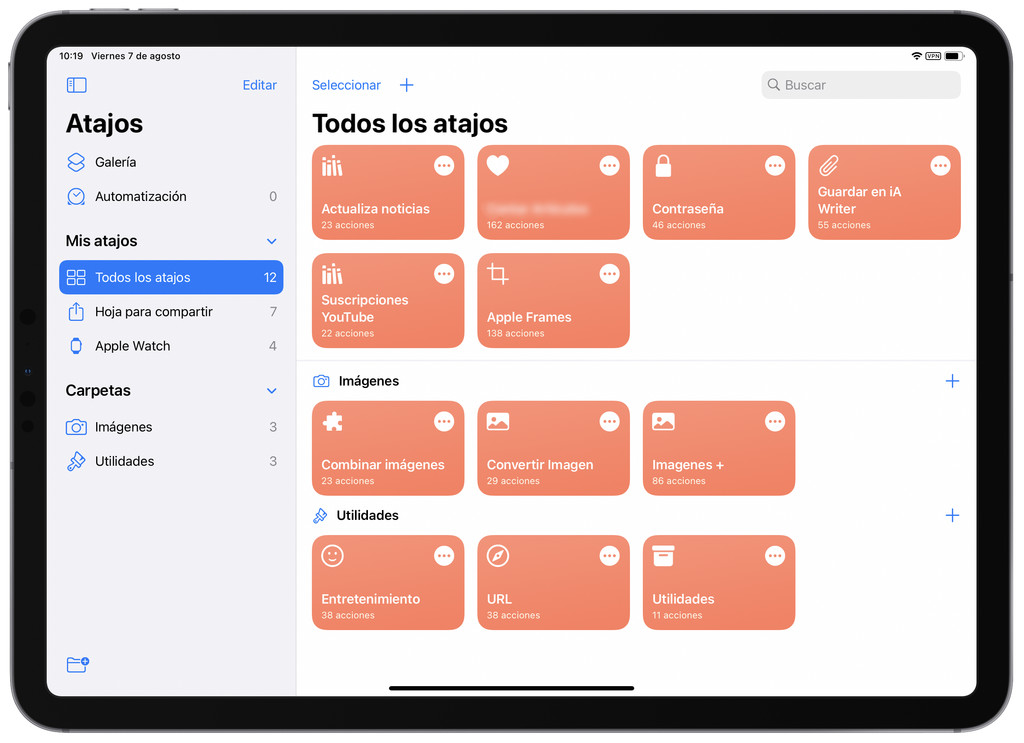
La app Atajos recibe novedades importantes con la llegada de iOS 14 y iPadOS 14. Ahora podemos automatizar atajos según la hora sin requerir confirmación por nuestra parte, tenemos más opciones a la hora de elegir disparadores y podemos crear carpetas. Centrémonos en esta última novedad.
Carpetas, la organización llega a Atajos
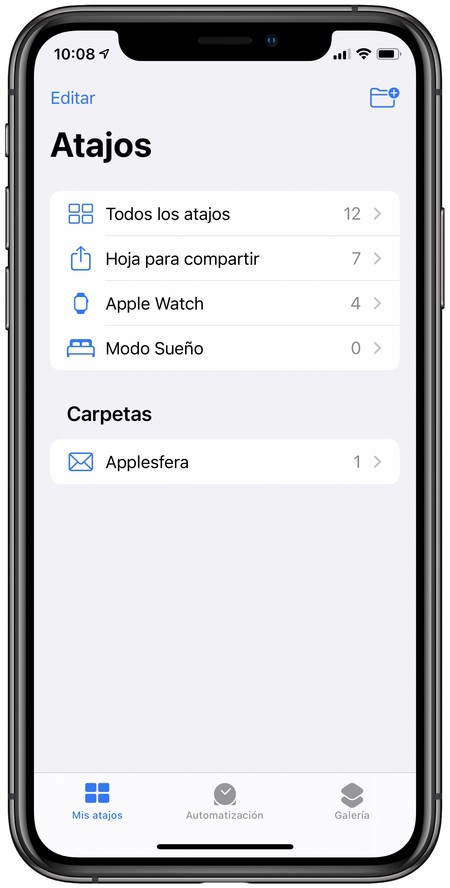
Con el tiempo la app Atajos ha ido ganando más y más funcionalidades y, si somos un poco creativos, podemos utilizar atajos para prácticamente cualquier tarea. Con ello, la cantidad de atajos que almacenamos en la app va aumentando hasta que necesitamos poder ordenarlos.
La app Atajos viene con tres carpetas predeterminadas: Todos los atajos, Hoja de compartir y Apple Watch. En ella se catalogan de forma automática, al estilo de las carpetas inteligentes, todos los atajos, aquellos que aparecerán en el menú de compartir y los que queramos que aparezcan en el Apple Watch.
Con independencia a esa clasificación nosotros podemos crear nuestras propias carpetas y mover los diferentes atajos.
Cómo crear una nueva carpeta en nuestro iPhone o iPad
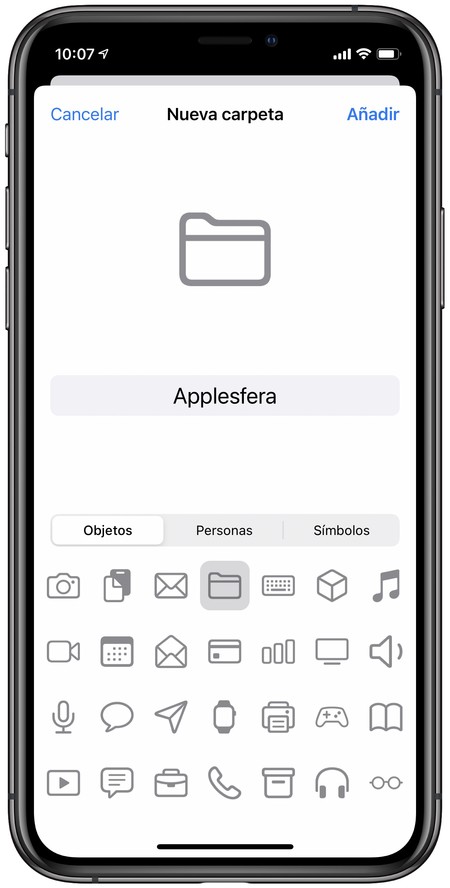
Podemos crear todas las carpetas que deseemos. Los pasos son los siguientes:
- Abrimos la app Atajos en nuestro iPhone o iPad.
- En el iPhone, si aparece, tocamos < Atajos en la parte superior izquierda para volver a la vista de carpetas. En el iPad mostramos la barra lateral usando el botón que aparece en la parte superior izquierda.
- Tocamos el botón en forma de carpeta y un signo "+".
- Escribimos un nombre y pulsamos aceptar o Intro.
- Elegimos el icono que queremos asignarle de entre las opciones. Podemos deslizar de derecha a izquierda para encontrar más.
- Tocamos Añadir.
Veremos que la carpeta aparece en la parte inferior, bajo el título Carpetas, separada de las carpetas inteligentes de las que acabamos de hablar.
Cómo mover atajos a una carpeta
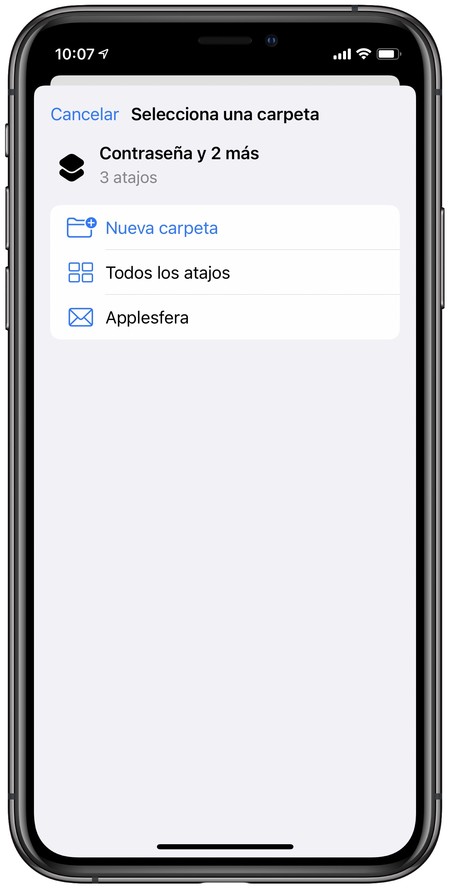
Una vez hemos creado la carpeta podemos mover los diferentes atajos a ella.
- Abrimos la app Atajos en nuestro iPhone o iPad.
- En el iPhone, si aparece, tocamos < Atajos en la parte superior izquierda para volver a la vista de carpetas. En el iPad mostramos la barra lateral usando el botón que aparece en la parte superior izquierda.
- Entramos en la carpeta Todos los atajos.
- Tocamos Seleccionar.
- Marcamos los atajos que deseamos mover.
- Tocamos Trasladar, en la parte inferior de la pantalla.
- Elegimos la carpeta a la que queremos trasladarlos o, si nos hemos saltado los pasos anteriores, elegimos Nueva carpeta.
Cómo editar una carpeta
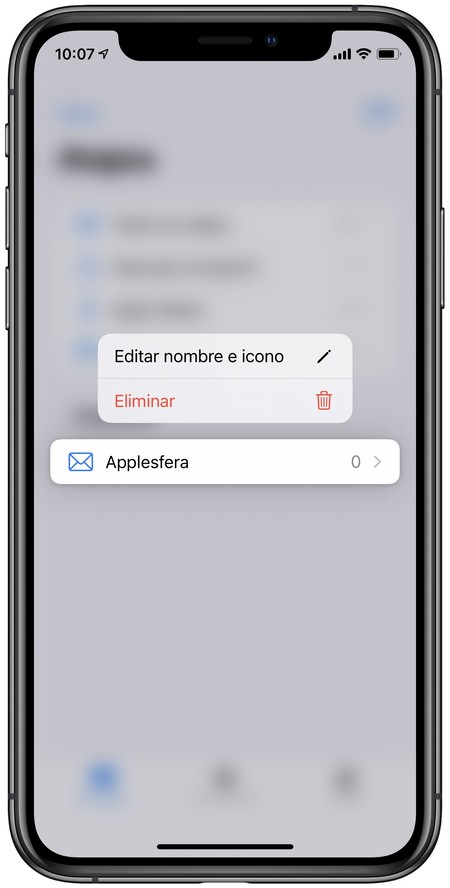
Por último, si deseamos cambiar el nombre, el icono o eliminar una carpeta los pasos son los siguientes:
- Abrimos la app Atajos en nuestro iPhone o iPad.
- En el iPhone, si aparece, tocamos < Atajos en la parte superior izquierda para volver a la vista de carpetas. En el iPad mostramos la barra lateral usando el botón que aparece en la parte superior izquierda.
- Mantenemos presionado sobre la carpeta que nos interesa.
- Elegimos entre Editar nombre e icono o Eliminar.
Así de fácil. A partir de ahora podremos ordenar todos nuestros atajos de forma que nos resulte más cómodo acceder e interactuar con ellos. Una añadido necesariao, sencillo y tremendamente útil que mejora considerablemente nuestro día a día con Atajos.
-
La noticia Así podemos crear carpetas en la app Atajos de iOS 14 o iPadOS 14 fue publicada originalmente en Applesfera por David Bernal Raspall .
Fuente: Applesfera
Enlace: Así podemos crear carpetas en la app Atajos de iOS 14 o iPadOS 14

Comentarios
Publicar un comentario